La mayoría de los usuarios de los plugins de citas de WordPress se quejan de las citas spam. Si su servicio es gratuito o requiere pago en la oficina, esto causa grandes problemas como las citas spam.
Con la ayuda de la función Google ReCaptcha del plugin de citas de WordPress Booknetic, tales casos ya no son un problema. Al configurar Google ReCAPTCHA, los usuarios de Booknetic tendrán la oportunidad de evitar las citas spam.
¿Qué es ReCAPTCHA?
ReCAPTCHA es algo a lo que todos estamos expuestos mientras navegamos por internet diariamente. El botón de “No soy un robot” puede hacernos pensar en algún momento, “¿Cuál es el propósito de esto?”
ReCAPTCHA es una herramienta muy utilizada en formularios de envío en línea para prevenir que el spam y el abuso ingresen al sitio. CAPTCHA no es una forma simpática de decir “¡Te atrapé!” a esos bots. Es un acrónimo: "Prueba de Turing Pública Completamente Automatizada para Diferenciar Computadoras de Humanos.”
¿Qué hace CAPTCHA en nuestro sitio web?
CAPTCHA previene que cualquier spam o bots ingresen datos en los campos de tu sitio de WordPress. Esto puede incluir comentarios falsos en publicaciones, correos electrónicos, transacciones fraudulentas, entradas en formularios de contacto y registros falsos.
CAPTCHA viene en muchas formas diferentes. Puedes encontrarlos como un rompecabezas basado en texto, un rompecabezas basado en imágenes, o el estándar “No soy un robot” ReCAPTCHA. Estas son tareas simples y fáciles de completar que pueden proteger tu sitio de ser inundado con bots.
¿Por qué generalmente las personas necesitan un CAPTCHA?
Si tu sitio a menudo está inundado con bots y estás cansado de las entradas de spam en tu buzón, entonces sí, deberías registrarte para CAPTCHA. Google sugiere que la nueva versión proporciona mayor seguridad que la original y una mejor experiencia de usuario al (mayormente) omitir la necesidad de resolver un rompecabezas. Considerando que el software se puede agregar fácilmente sin incurrir en costos, puedes añadir reCAPTCHA de una manera sencilla para evitar que tu bandeja de entrada se llene de correos electrónicos genéricos de propuestas de SEO.
¿Cómo configurar Google reCAPTCHA en el plugin de programación de citas Booknetic?
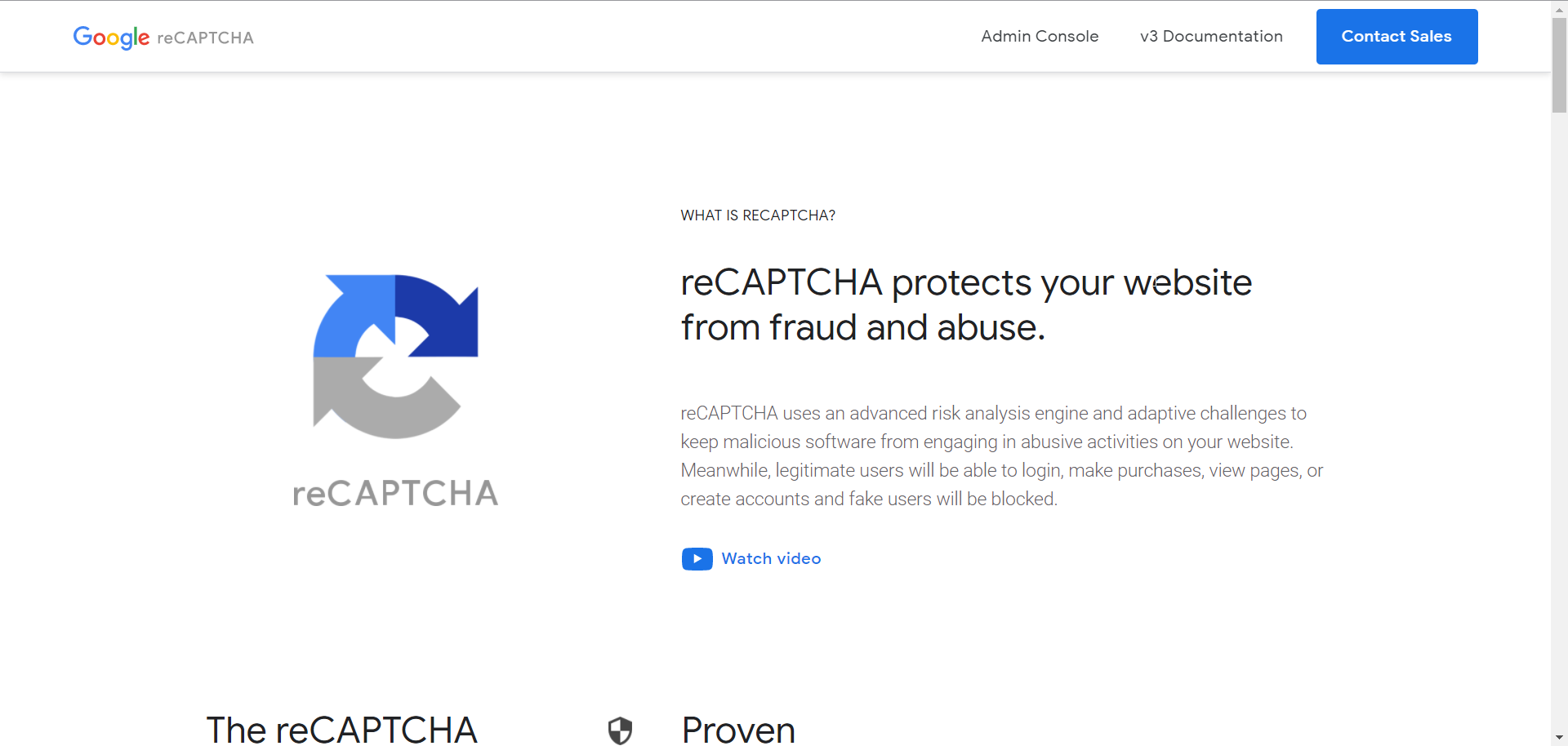
Su configuración es muy sencilla. Todo lo que necesitas es ir a la página web de Google reCAPTCHA y obtener la Clave del Sitio y la Clave Secreta. ¡Eso es todo!
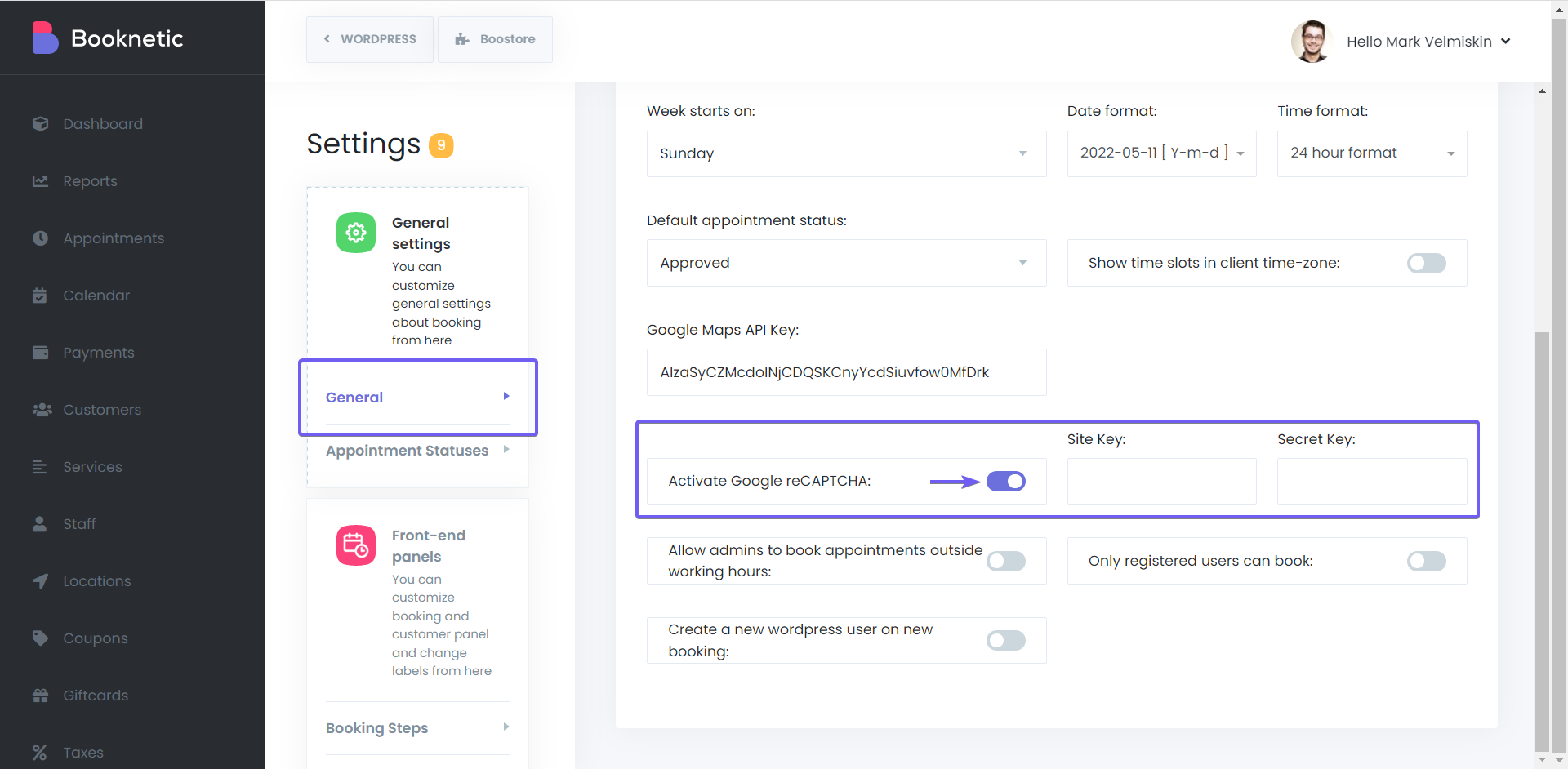
1. Haz clic en tu Panel de Administración de Booknetic > Configuración > Configuración General.
2. Al final de la página, la función Google ReCAPTCHA está desactivada; actívala.
3. Haz clic en el enlace para obtener tus Claves API de Google reCAPTCHA.
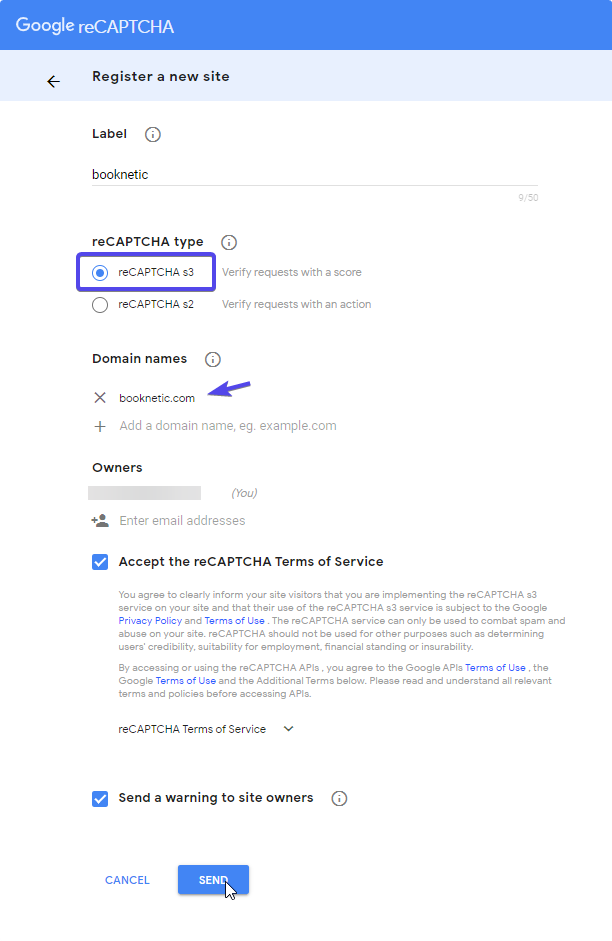
4. Ingresa una etiqueta para ayudarte a identificar tu sitio.
5. Haz clic en reCAPTCHA V3
6. Ingresa tu dominio incorporado y haz clic en el icono +. Usa el formato tu sitio.com, excluyendo HTTPS:// del inicio.
7. Acepta los términos de servicio de Google reCAPTCHA.
8. Haz clic en Enviar.
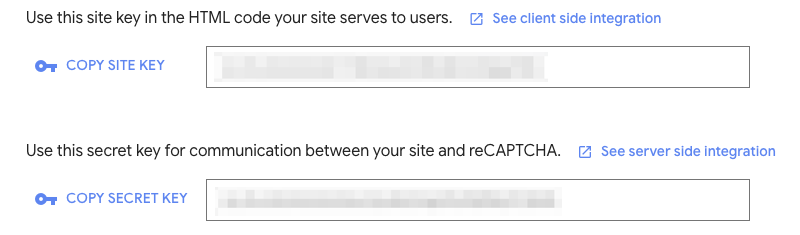
9. Copia tu Clave del Sitio y Clave Secreta y pégalas en el cuadro de texto adecuado en la primera imagen.
10. Haz clic en Guardar Configuración.


